更新时间:2025-03-26
1.产品说明
1.1需求背景
1.医疗客户部署无线智多星方案,在三甲与二级头部医院都认可三网融合带来的价值的背景下,需要配套无线智多星方案,提供独立部署的物联网网关。
2.旧改的医疗项目,Wi-Fi还未到替换周期,客户准备单独部署物联网,需要提供独立部署的物联网网关。
3.医疗属于24小时营业单位,同时还有无尘化的要求,在进行物联网扩展时需要部署简单,施工成本低。
1.2产品特性
M3网关与无线智多星方案中的DRU-630P结合部署,使用其提供物联网扩展口进行数据回传与供电;支持POE AT标准的供电,在无线已经部署完成的场景下,可以直接接到交换机上进行部署;支持UART线序,满足当前医疗ISV的板卡接入需求;支持SPI线序,满足自研LoRaWan板卡的接入需求;支持以太网线序,满足ISV板卡接入时无需对软件层的修改,降低ISV提供板卡的开发成本;支持双IOT扩展口,满足独立部署网关在走廊场景下部署在中间时,降低向左右两边扩展接入单元的拉线成本以及拉线难度。
1.3产品设计
1.3.1 指示灯状态
|
指示灯
|
颜色
|
状态
|
状态说明
|
|
SYS
|
红灯
|
常亮
|
网关与平台未建立连接
|
|
蓝灯
|
常亮
|
网关与平台已建立连接
|
1.3.2 入网特性
指示灯变为蓝色常亮表示入网成功
2.产品介绍
-
- 产品型号
产品名称:M3网关
产品型号:SI-MU-M3
2.2.规格参数
|
项目型号
|
SI-MU-M3
|
|
项目名称
|
M3网关
|
|
供电方式
|
DC供电
|
|
POE/AT供电
|
|
POE/24V供电(接入DRU)
|
|
指示灯
|
1个红蓝双色指示灯
|
|
外部端口
|
1 x RJ45 IN Port
2 x RJ45 OUT Port
3 x 外置天线接口
|
|
天线数量
|
2 x 2.4GHz内置天线
|
|
扩展槽位
|
2 x MINI-PCIE接口
|
|
级联设备数量
|
使用POE(AT)供电:最多5个(实际受接入板卡数量与功耗影响)
|
|
使用适配器供电:最多10个(实际受接入板卡数量与功耗影响)
|
|
复位功能
|
复位按键(针孔)
|
|
安装方式
|
吸顶,壁挂
|
|
功耗
|
≤0.5W(不包含扩展卡)
|
|
通讯协议
|
以太网、RS485
|
|
产品材质
|
PC,V0防火
|
|
工作温度
|
0℃~45℃
|
|
工作湿度
|
10%~95%RH 无凝结
|
2.3.产品外观
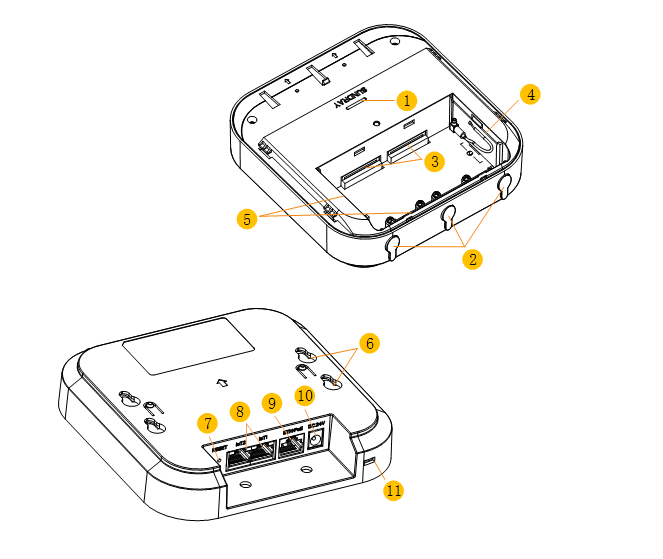
2.4.产品说明
|
标号
|
名称
|
说明
|
|
1
|
指示灯
|
指示设备运行状态
|
|
2
|
外置天线接口
|
外置天线安装位置
|
|
3
|
板卡插槽
|
用于拓展Mini-PCIe接口板卡
|
|
4
|
ZigBee天线
|
信锐ZigBee板卡的天线
|
|
5
|
内置天线槽
|
预留的内置天线位置
|
|
6
|
支架安装孔
|
挂墙支架安装孔位
|
|
7
|
RESET孔
|
用于恢复出厂设置
|
|
8
|
IoT接口
|
用于接入物联网接入单元
|
|
9
|
PoE接口
|
用于以太网通讯和PoE供电
|
|
10
|
DC24V接口
|
用于适配器供电
|
|
11
|
安全锁孔
|
用于上锁主网关
|
- 安装指导
1.上盖拆装
(1)拆卸:将上盖按图示拆卸方向推出。
(2)装配:将上盖logo一侧对准中框的滑动引导线,沿引导箭头方向推至扣合。
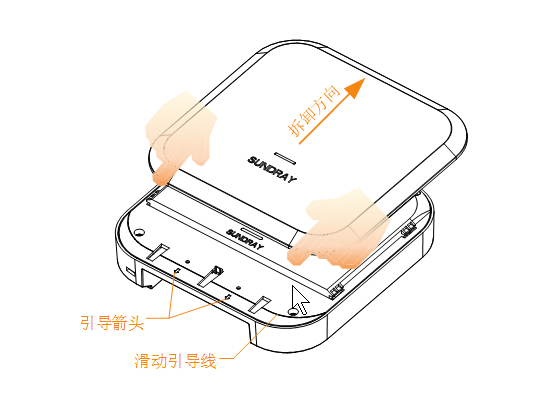
2.板卡安装
(1)设备断电后,按图示箭头方向插入板卡;
(2)板卡推入到位后,锁上两颗螺丝固定。
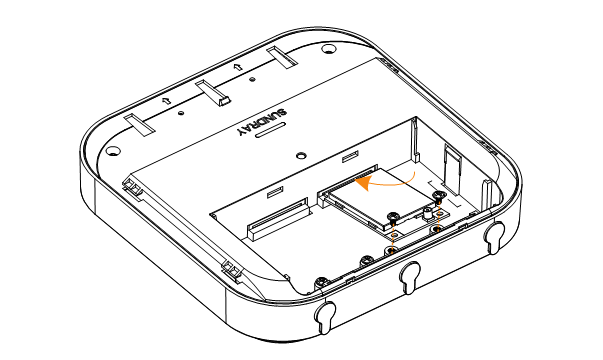
注意:设备内置了信锐ZigBee板卡的PCB天线,若需要使用,请将信锐ZigBee板卡安装在MINI-PCIE2位置,以达到最好的覆盖效果。
3.内置天线安装
(1)将内置天线插入天线槽内,推至卡扣弹出卡紧;
(2)天线馈线接头对准板卡天线座子,垂直按压至扣牢。
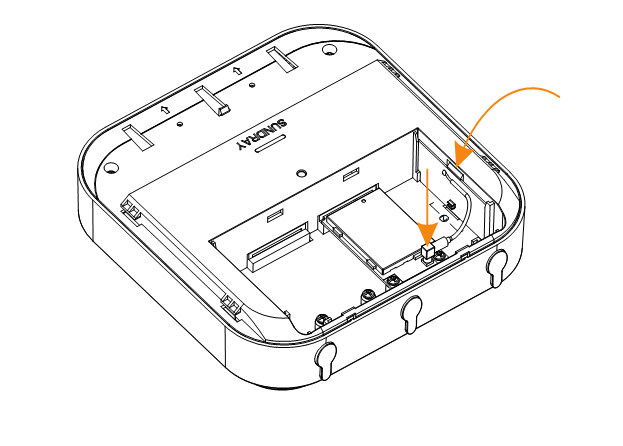
4.外置天线安装
(1)旋开天线塞子,露出天线孔后将天线端子一头穿过天线孔并拧紧,另一头扣牢板卡的天线座子;
(2)将天线柱子一头套入天线端子后旋转根部至固定牢靠,调整至合适的角度。
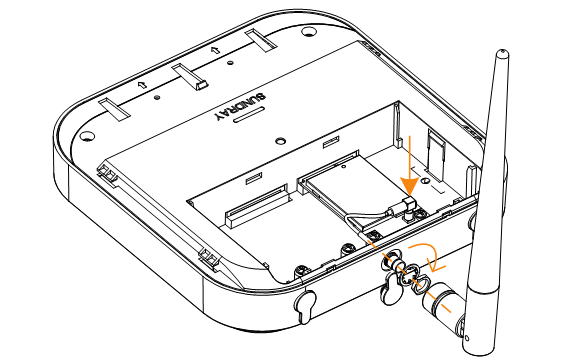
5.吸顶/壁挂安装
(1)墙面标记打孔后,选用合适的螺丝包将支架固定到墙面上;
(2)调整设备底壳的箭头与支架的箭头朝向一致,安装孔对准支架后将设备推至卡紧。
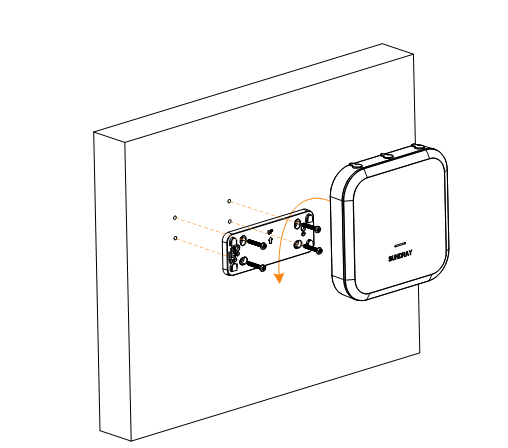
3.1安装须知
1、M3网关与板卡均不支持热插拔,在安装前务必先对设备进行断电操作。
2、网线必须使用超五类或更高规格的网线,按照568B标准做成直通型网线;不能使用交叉型网线,否则可能会导致设备损坏。
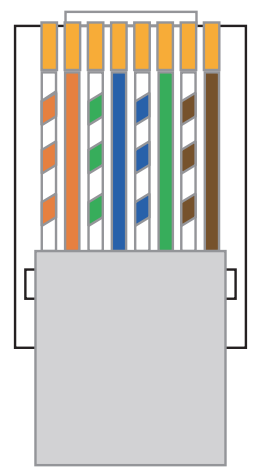
3.2部署说明
1)级联的设备为信锐的物联网接入单元(WI-UL-ES2),级联数量与级联距离是基于物联网接入单元只接一个信锐ZigBee板卡情况下测试得到的推荐值。
2)LoRawan板卡推荐安装位置为PCIE1接口,ZigBee板卡推荐安装位置为PCIE2接口。
3)主网关使用DC24V适配器供电时,链路接入单元的数量建议不超过2个,链路的总长不超过100米。
4)主网关使用POE(at)供电时链路接入单元的数量建议不超过2个,链路的总长不超过100米。
建议:由于级联设备数量越多,组网链路会越复杂,因此实际部署时,链路接入单元的数量建议不超过2个;
3.3组网说明
(1)通过DC24V适配器供电时:
单IOT接口接从机示意图:
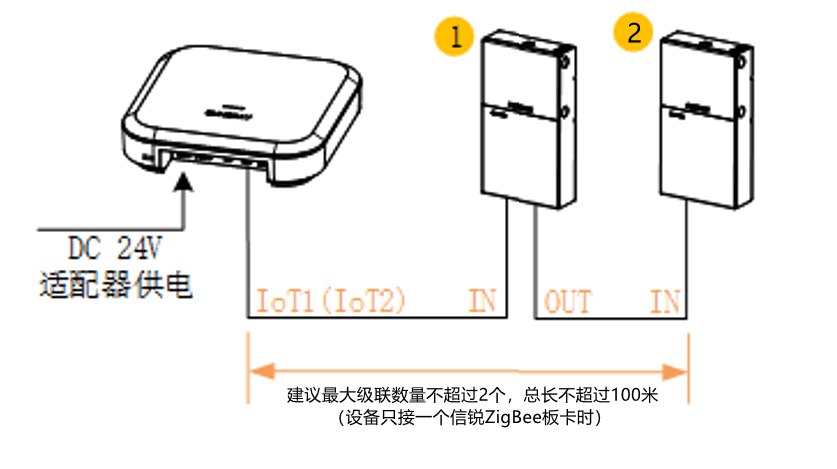
双IOT接口接从机示意图:
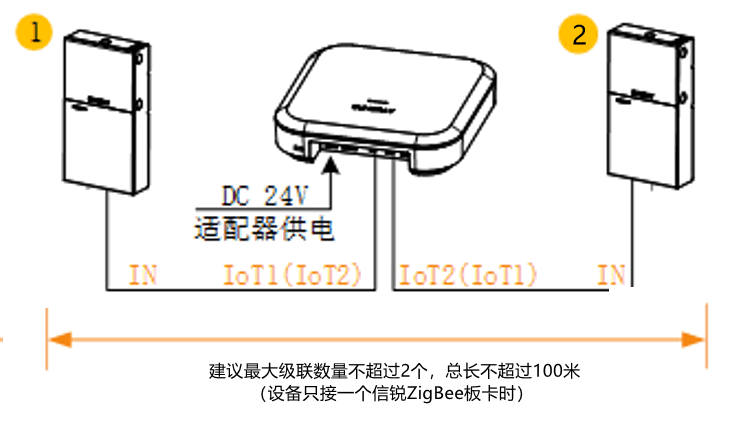
(2)使用PoE(at)供电时:
单IOT接口接从机示意图:
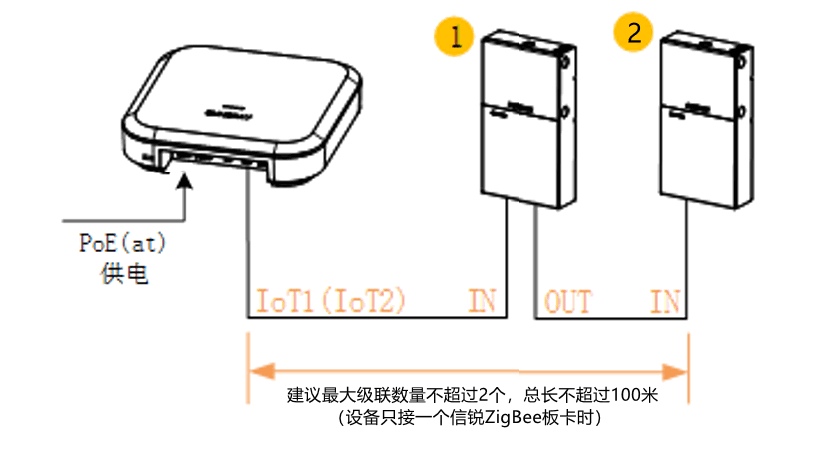
双IOT接口接从机示意图:

从机级联数量
|
供电方式
|
从机级联数量
|
|
DC24V适配器
|
建议不超过2个
|
|
POE(at)
|
建议不超过2个
|
4.配置指导
4.1设备上线
4.1.1 激活上线操作
4.1.1.1新设备激活
操作:
1.下载信锐设备配置工具,在平台的安全选项页面下载【信锐设备配置工具】并安装(已有的忽略该步骤)
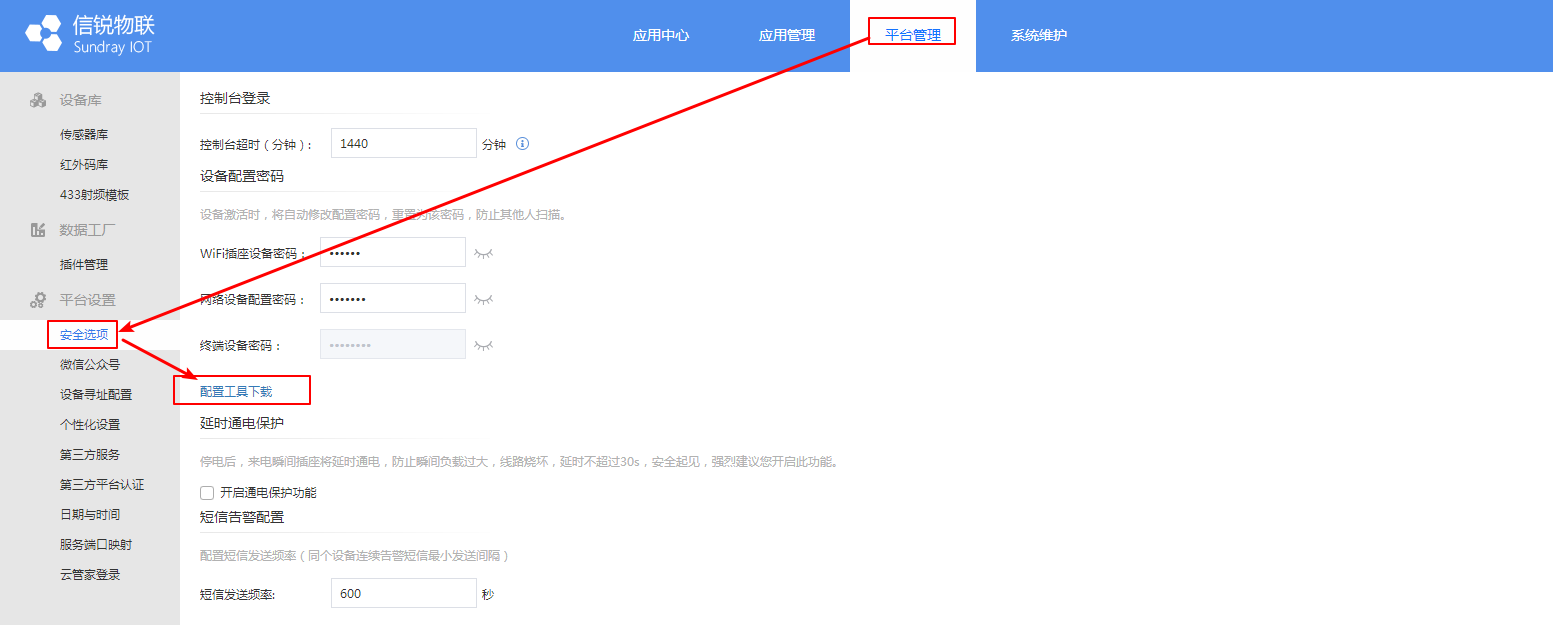
2.打开【信锐设备配置工具】,选择网关配置工具,输入网关配置密码(新设备为sundray或者admin);选择与网关在同一局域网的网卡后点击刷新
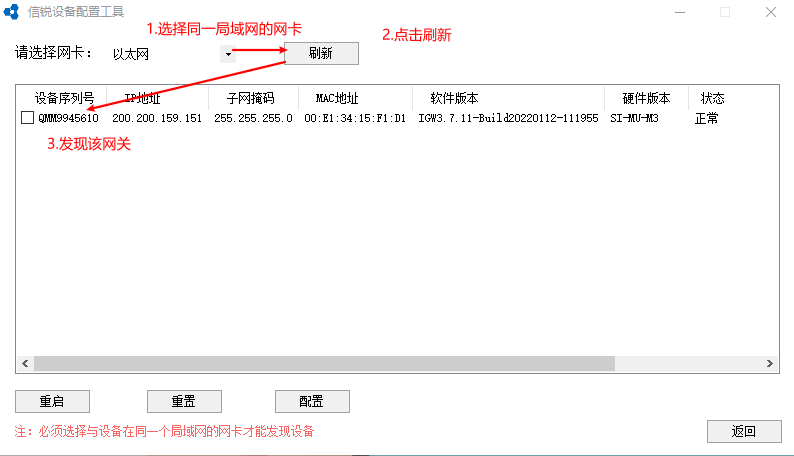
3.选择该网关点击配置,进行网络配置-管理平台设置-调试选项的配置
1)网络配置:配置网关的网络参数(IP、子网掩码等)
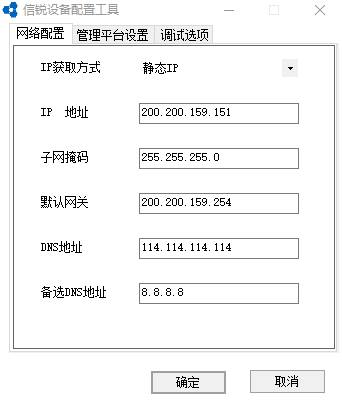
2)管理平台设置:选择私有云平台后填入相应的平台地址(即需要网关上线的平台)
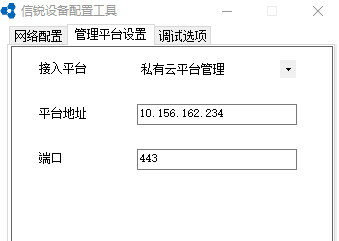
3)调试选项:选择你需要的调试选项
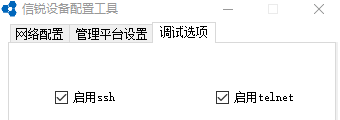
完成后点击确定配置完成
4.在平台的设备管理-硬件激活页面发现激活该网关

5.网关在平台上激活上线成功

注意事项: 无
4.1.1.2已激活旧设备在新平台激活
操作:
- 用配置工具扫描到该网关后点击配置(参考【4.1.1.1新设备激活】),由于网关已在之前的平台上线,因此填写网络配置密码时不再是sundray或者admin,可以在 平台管理->安全选项->网络设备配置密码 查看;
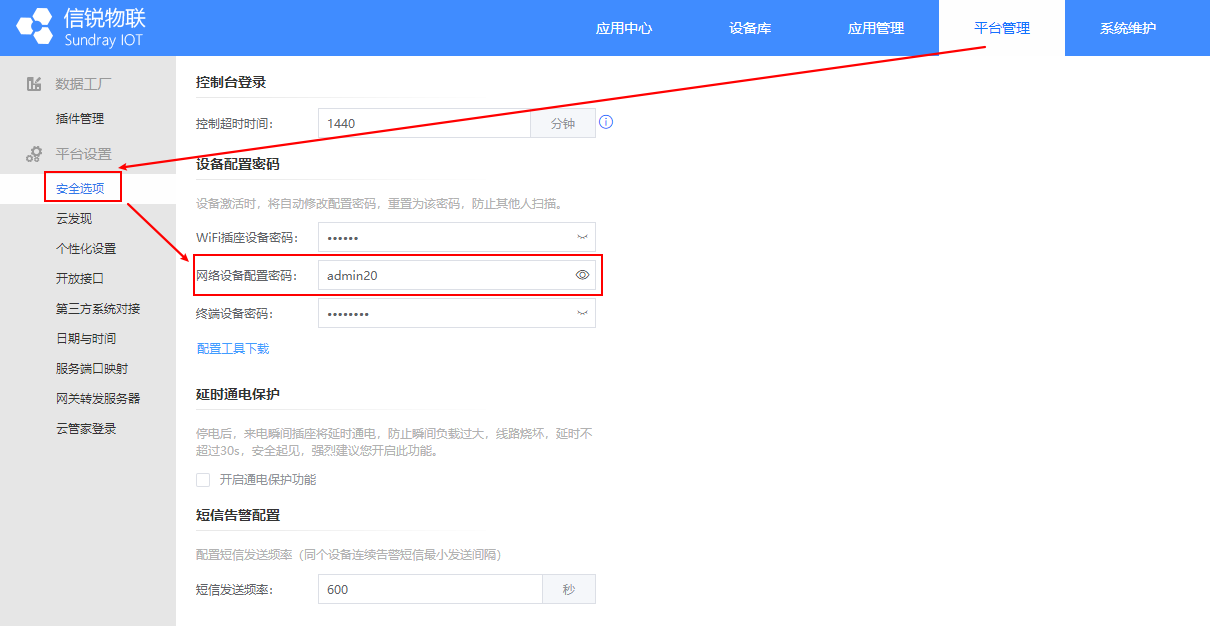
- 在管理平台设置页面修改平台地址为新的平台地址后点击确定;
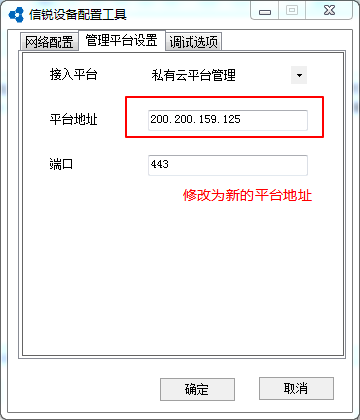
- 在新平台的 设备管理->硬件激活 页面选择激活该网关即可
- 恢复出厂设置流程:见【6恢复出厂设置】
4.2 网关配置
4.2.1 板卡配置
1) 板卡:在线为高亮状态: 离线时为置灰状态:
离线时为置灰状态: ;插入板卡未配置时为未知类型状态:
;插入板卡未配置时为未知类型状态: ;
;
2)服务器:在线为高亮状态: ; 离线时为置灰状态:
; 离线时为置灰状态: ;
;
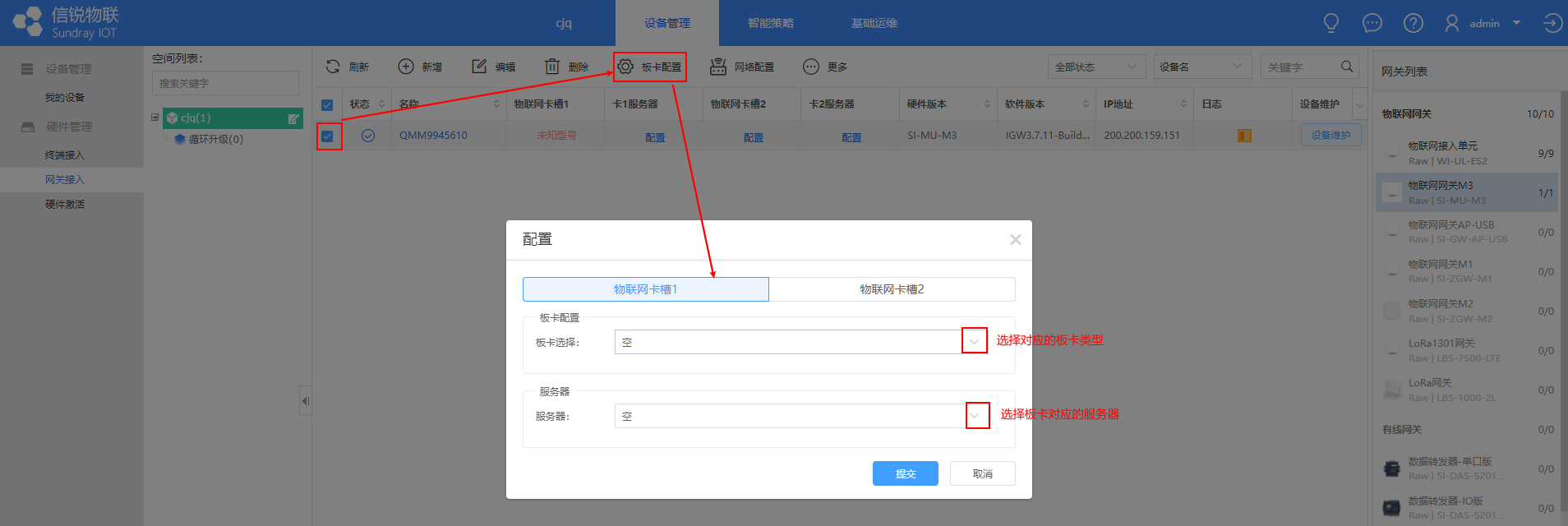
4.2.2 网络配置
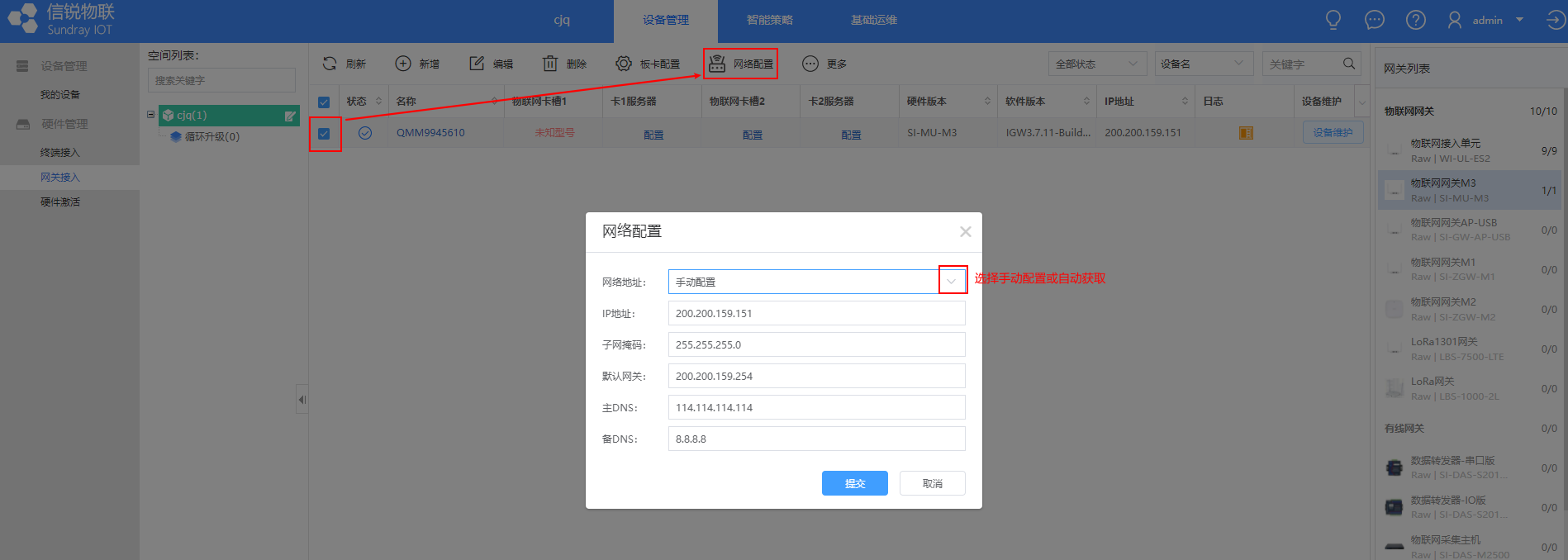
4.2.3全局配置
启用后,LoRa终端设备将按空间维度进行调度(例如获取设备状态时,同一叶子空间网关下的Lora终端将会并行获取状态)
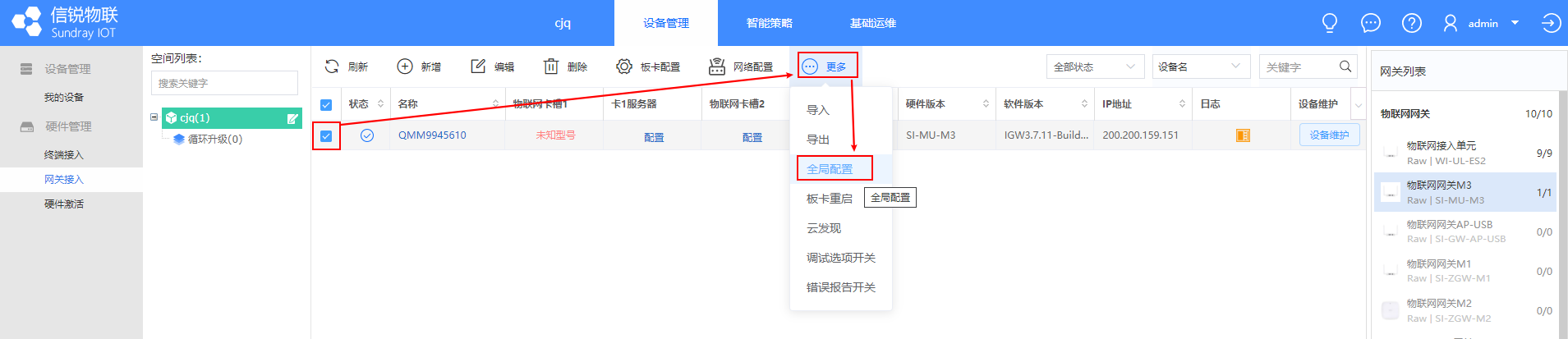
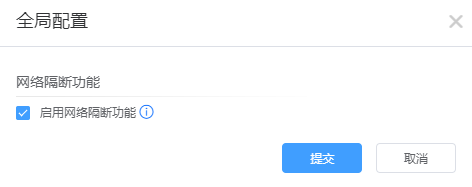
4.2.4 M3网关与板卡上线
1)在设备管理—网关接入—物联网网关M3—更多中,点击导入
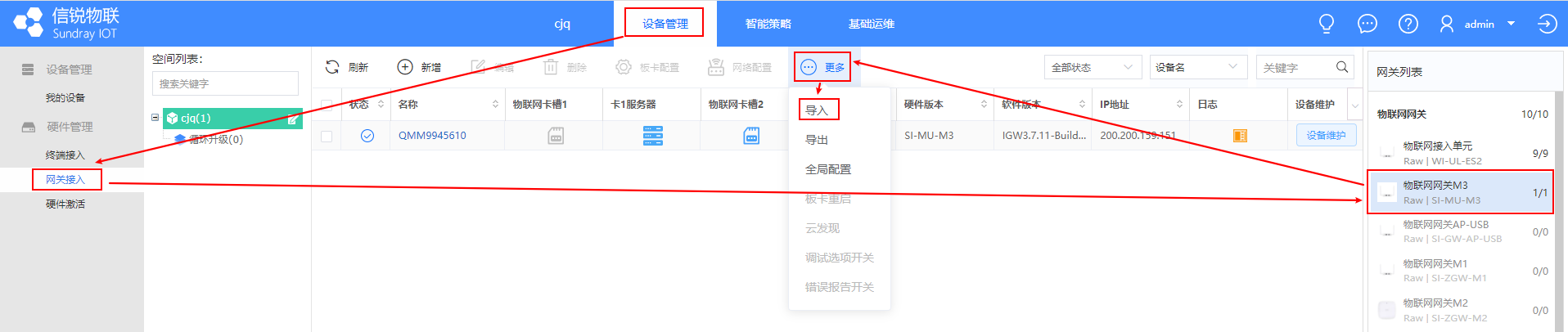
2)在弹出的上传文件弹窗中,点击下载示例模板
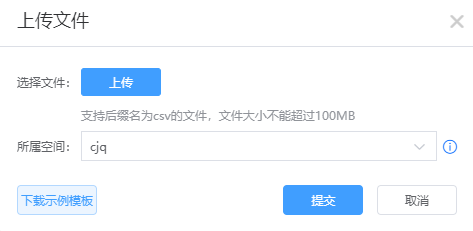
3)打开下载好的导入文件,分别编辑M3网关的名称、所处空间、其卡槽一、卡槽二的板卡类型后,保存
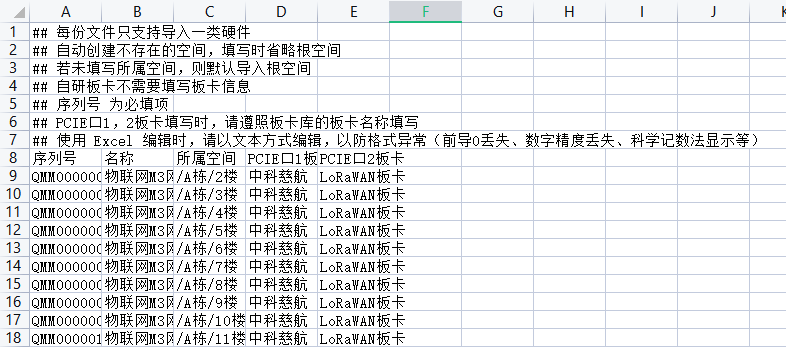
4)在 设备管理→网关接入→物联网网关M3→更多 中,点击导入
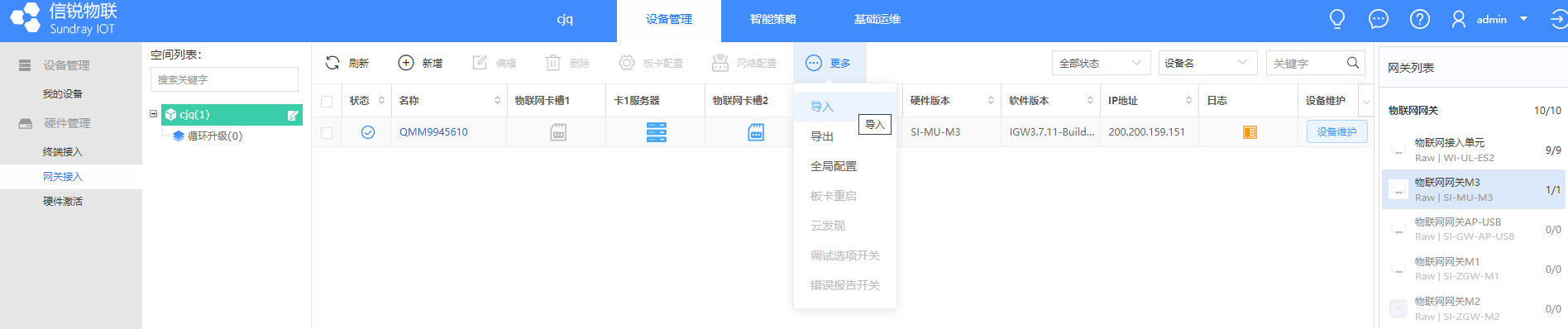
5)在弹出的上传文件弹窗中,点击“上传”后,选择前面编辑过的导入文件
6)待上传完成后,点击提交。
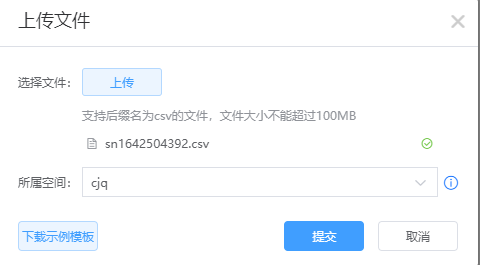
7)网关接入界面可以查看到:根空间下新增了模板中填写的空间,每个空间下新增了对应的M3网关。
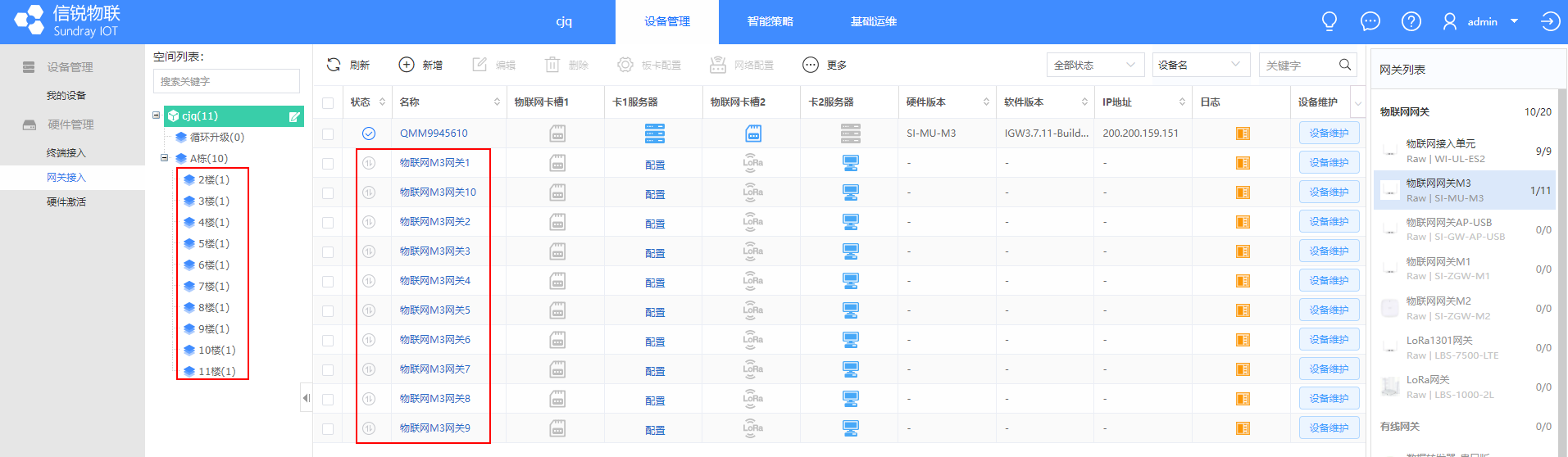
4.2.5 批量配置M3网关卡槽一、卡槽二板卡类型和服务器
1)批量选中新增的物联网接入单元,点击板卡配置
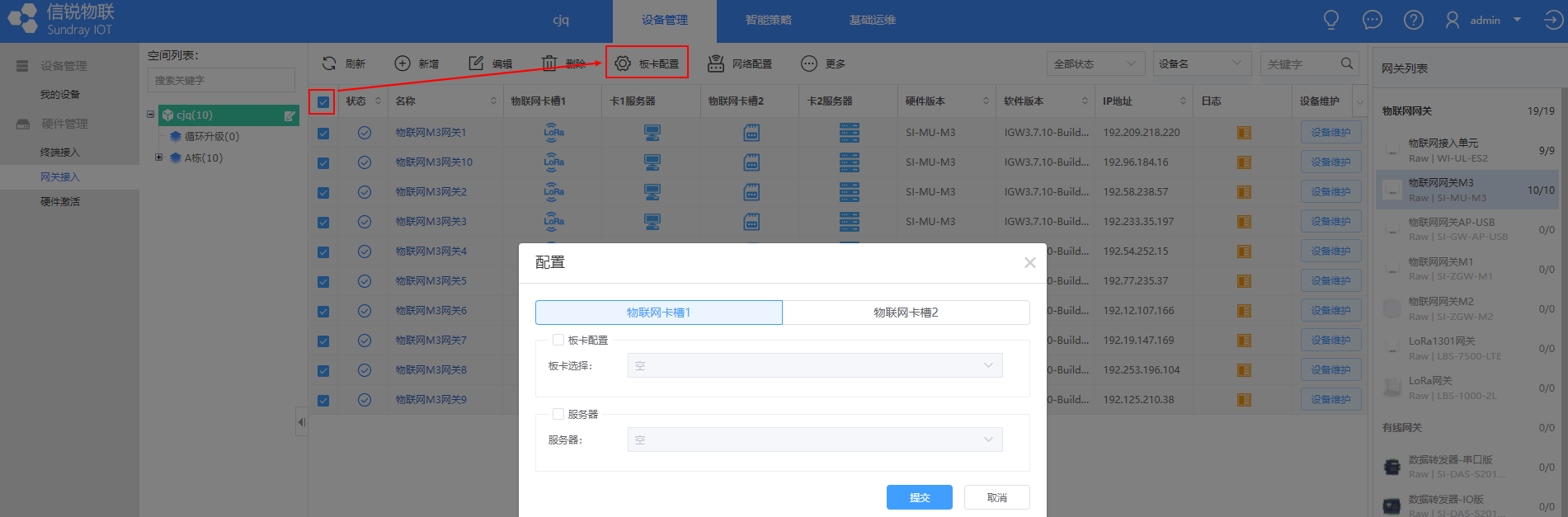
2)勾选要配置的M3网关,并点击新增合作方服务器
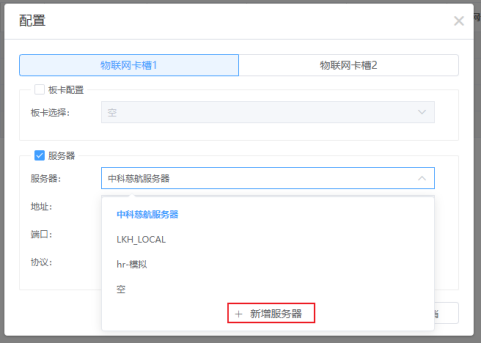
3)分别填写合作方服务器的名称、系统模板、地址、端口,选择创建外链应用并填写外链应用地址,提交保存。
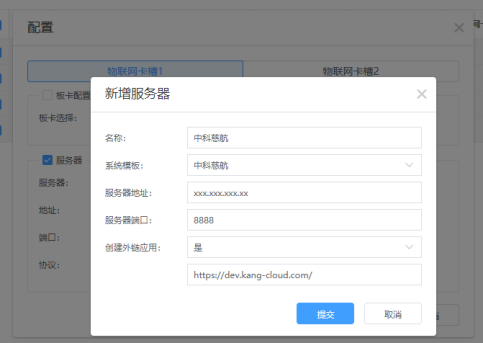
4)确认板卡类型和服务器各类信息后,点击提交
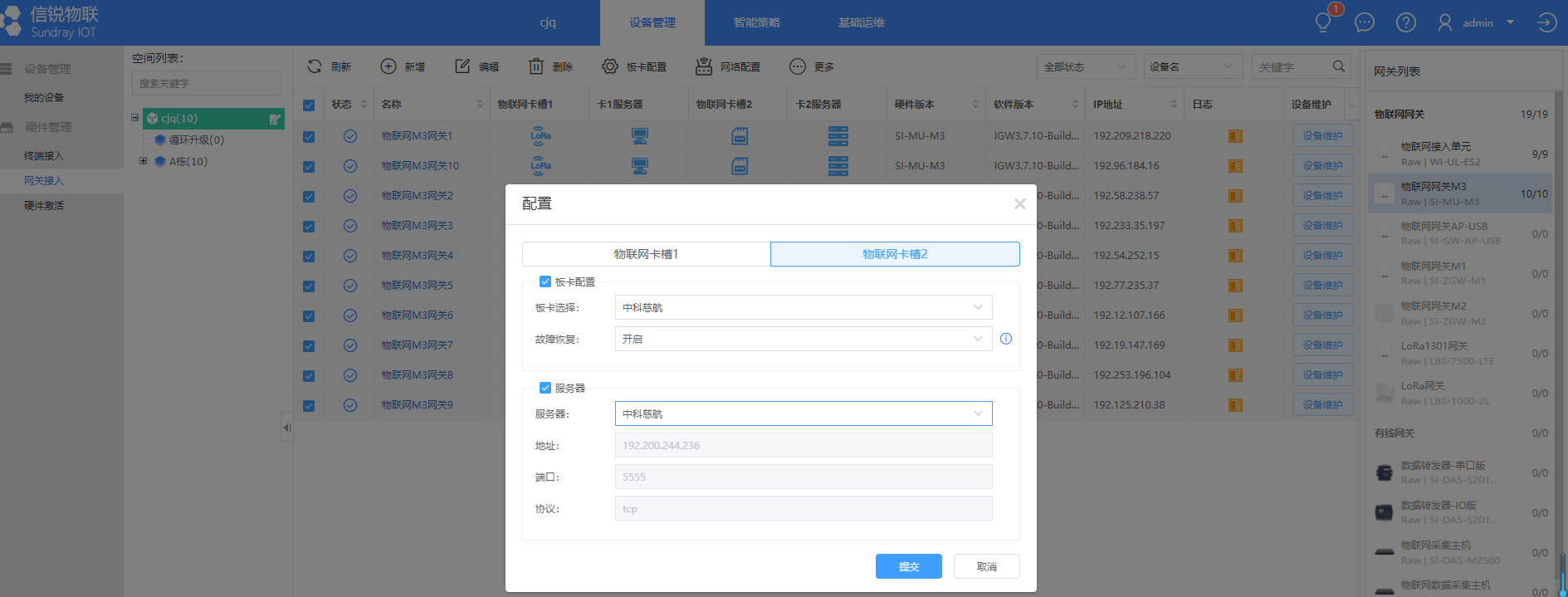
5)查看上线状态
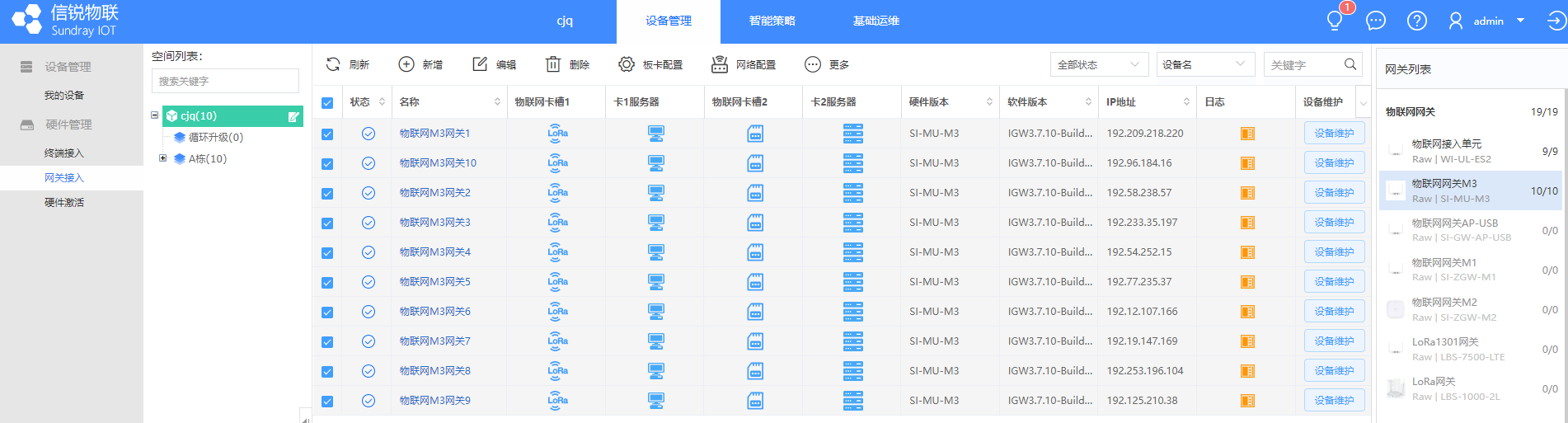
5.产品升级
5.1 M3网关支持升级工具+ssu包升级
在升级工具输入网关IP与管理员密码(新设备为sundray或者admin,已上线过的设备密码在【平台管理->安全选项->网络设备配置密码】页面查看)后点击连接;连接成功后选择对应的ssu包后点击下一步即可;
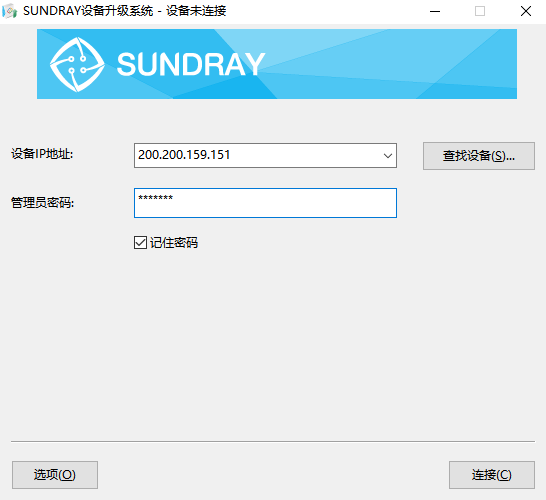
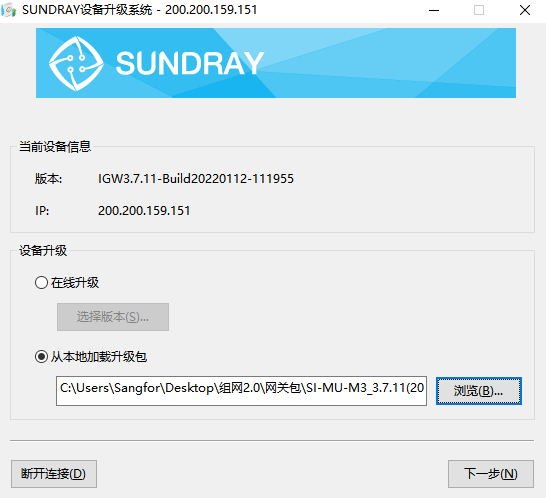
5.2 M2网关支持平台ota升级
1.上传M2网关的升级固件包
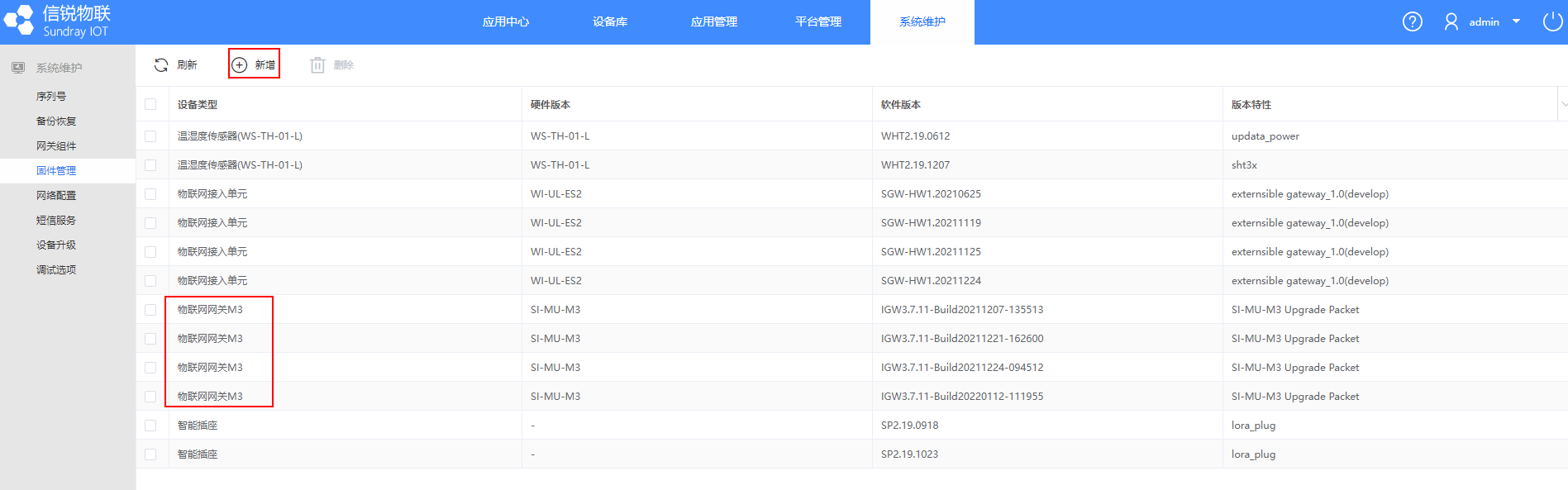
2.新建升级任务
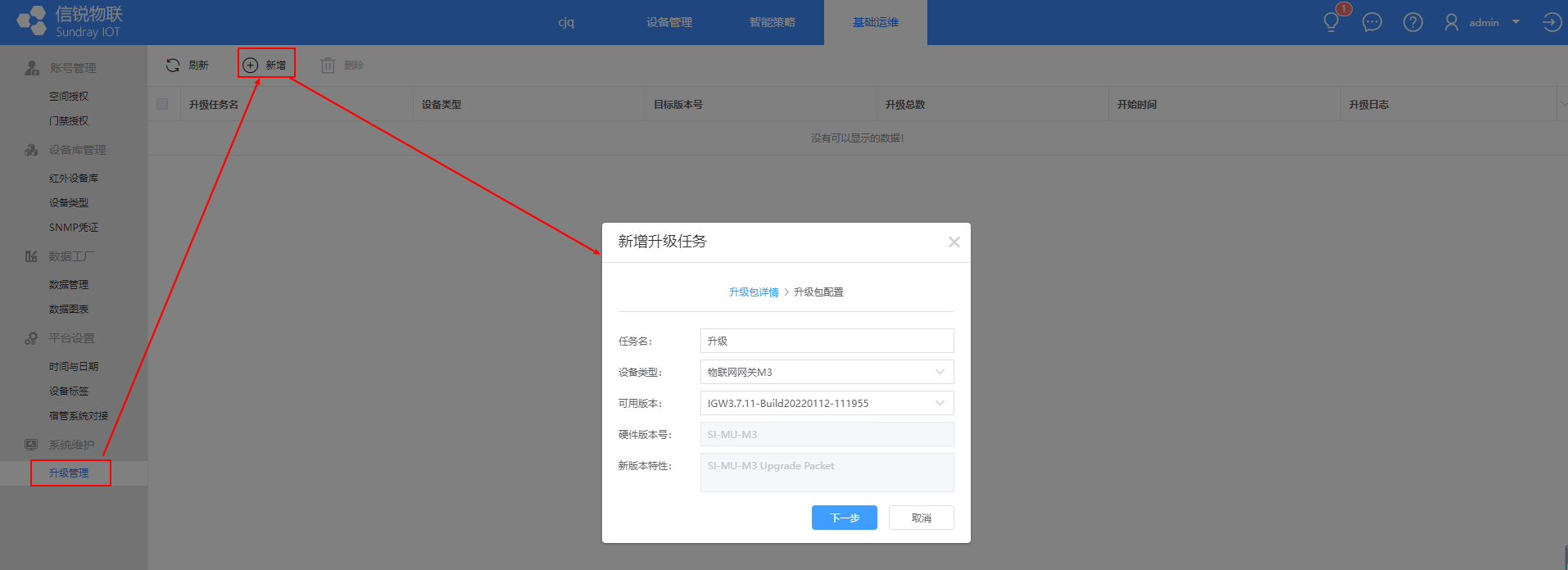
3.选择设备进行升级(可以配置开始时间以及超时时间)
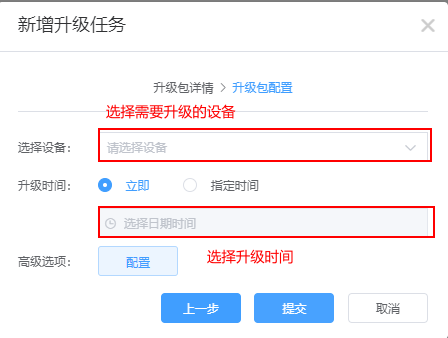
4.可以查看网关的升级进度
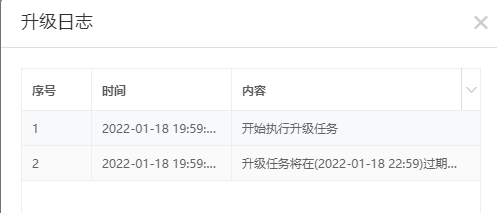
6.恢复出厂设置
6.1 本地恢复
长按reset键10s至状态灯熄灭,等待几秒后网关状态灯为红灯,即恢复成功。




